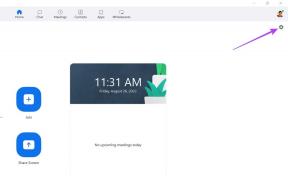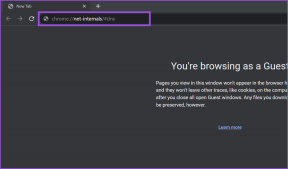I migliori 11 suggerimenti e trucchi per il browser Mint
Varie / / December 02, 2021
L'anno scorso, Xiaomi ha colto tutti di sorpresa con il lancio di un nuovo browser Mint mentre la MIUI ha ancora il Mi Browser. Il Mint Browser è scaricabile gratuitamente dal Play Store e funziona su qualsiasi telefono Android.

È anche pubblicizzato come un browser leggero e viene fornito senza annunci in-app, una delle cose fastidiose che assillano ogni utente di Mi Browser.
Se l'hai scaricato di recente o hai voglia di usarlo presto, controlla la nostra raccolta di 11 utili suggerimenti e trucchi per Mint Browser che ti aiuteranno a migliorare la tua esperienza di navigazione.
Scarica Mint Browser
1. Aggiungi o rimuovi icone sulla pagina iniziale
La pagina iniziale predefinita di Mint Browser ospita collegamenti a vari siti popolari. Ma se lo desideri, puoi aggiungere un collegamento da qualsiasi sito Web per accedervi rapidamente. Per esempio, ho aggiunto guidetech.com come una delle icone di collegamento.
Esistono due modi per aggiungere un collegamento alla pagina iniziale.
Metodo 1
Tocca il pulsante Aggiungi nella pagina iniziale e fornisci i dettagli necessari come il nome e l'URL del sito Web nella pagina successiva.


Metodo 2
Avvia qualsiasi sito Web in Mint Browser e tocca l'icona a tre barre in basso. Dal menu, seleziona Aggiungi ai segnalibri.


Seleziona Pagina iniziale dalla schermata pop-up che appare.

Per rimuovere un sito Web dalla pagina iniziale, tocca e tieni premuta qualsiasi icona di collegamento. Quindi tocca l'icona di rimozione presente sopra l'icona di collegamento che desideri eliminare.

2. Cambia pagina iniziale
Se non ti piace la pagina iniziale predefinita, puoi fare in modo che Mint Browser apra un sito Web di tua scelta all'inizio o quando premi il pulsante Home del browser.
Per cambiare la pagina iniziale, segui questi passaggi:
Passo 1: Tocca l'icona a tre barre in basso, quindi premi l'icona delle impostazioni.


Passo 2: vai su Avanzate > Imposta pagina iniziale.


Passaggio 3: Qui seleziona Personalizzato e inserisci l'indirizzo del sito web.

3. Cambia motore di ricerca rapidamente
Puoi passare a un motore di ricerca diverso direttamente dalla barra di ricerca ogni volta che vuoi. Tutto quello che devi fare è toccare l'icona del motore di ricerca presente sul lato sinistro della barra di ricerca. Quindi seleziona il motore di ricerca che preferisci.


Anche su Guiding Tech
4. Usa la ricerca vocale
Quasi tutti i browser sono dotati di funzionalità di digitazione vocale. La cosa che rende Mint Browser diverso è che la funzionalità qui è completamente a mani libere. Quindi, quando dici qualcosa, Mint Browser inizia automaticamente a cercarlo sul web, a differenza di altri browser in cui devi toccare il pulsante Invio o un pulsante di ricerca.
Per utilizzare la ricerca vocale, tocca l'icona del microfono nella pagina iniziale del browser o cancella la barra degli indirizzi per visualizzare il microfono.


5. Usa la ricerca rapida
Quando inizi a digitare il testo nella barra di ricerca, noterai alcune icone sotto la barra di ricerca. Se tocchi una qualsiasi delle icone, il browser inizierà a cercare il termine specifico su quel sito web. Ad esempio, se digiti guidetech e premi l'icona di YouTube, il browser mostrerà i risultati di YouTube.


6. Blocca annunci
Fortunatamente, Mint Browser viene fornito con una funzione precaricata per blocca gli annunci. Per attivarlo, tocca l'icona del menu a tre barre e premi l'opzione Blocca annunci.

7. Cambia visualizzazione scheda
Pochissimi browser ti consentono di visualizzare più schede in orizzontale o in verticale. Per fortuna, Mint Browser è uno di questi.
Per cambiare il modo in cui vedi le più schede aperte, vai su Impostazioni del browser (dall'icona a tre barre) > Avanzate > Gestione multi-finestra. Qui seleziona la vista verticale o orizzontale secondo le tue preferenze.

Anche su Guiding Tech
8. Passa alla versione desktop
Simile a Chrome, Puoi passa alla versione desktop del sito web anche su Mint Browser. Per fare ciò, tocca l'icona a tre barre in basso. Scorri verso il basso nel menu e tocca Desktop.

9. Chiudi tutte le schede
Per chiudere tutte le schede aperte, Mint Browser offre un semplice pulsante di uscita. Quando lo premi, tutte le schede vengono chiuse facendoti uscire dal browser.
Per usarlo, tocca l'icona del menu in basso (icona a tre barre) e premi l'icona di uscita.

Per impostazione predefinita, non verrà visualizzato alcun messaggio di conferma se si tocca il pulsante di uscita. Ma se lo desideri, puoi abilitare l'impostazione "Chiedi prima di uscire dal browser".
10. Abilita la modalità True Dark
Mint Browser ti consente di applicare la modalità notturna alle impostazioni del browser, all'interfaccia utente e ai menu. Non trasforma le pagine web, dove serve. Tuttavia, esiste una soluzione alternativa in cui devi prima abilitare la modalità di lettura e quindi attivare il tema scuro lì. Cordiali saluti, puoi usare modalità oscura su Chrome pure.


11. Cancella rapidamente la cronologia di navigazione
Invece di entrare nelle impostazioni, puoi eliminare rapidamente tutta la cronologia di navigazione direttamente dalla barra di ricerca. Per questo, tocca semplicemente la barra di ricerca e premi l'icona Elimina accanto a Cronologia recente. Boom! È andato.

Anche su Guiding Tech
Piccolo è grande
Anche se Mint Browser è di piccole dimensioni, racchiude molte funzionalità, come hai visto sopra. La cosa più bella è che ti consente di bloccare gli annunci senza scaricare alcuna estensione o scavare nelle impostazioni.
Cosa ti piace di Mint Browser? Fateci sapere nei commenti qui sotto.
Prossimo: ti sei mai chiesto in che modo Mi Browser differisce da Chrome? Leggi il nostro confronto dettagliato di entrambi i browser.